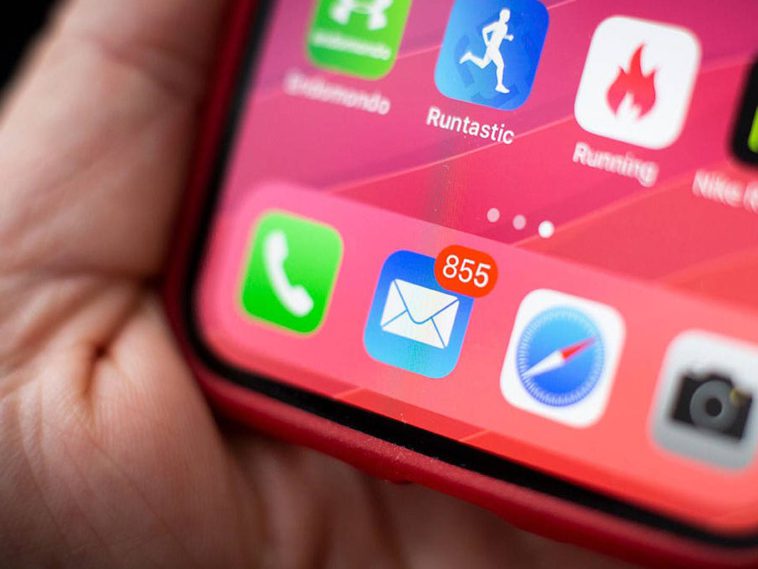El domingo como siempre, es un día de descanso para abrir la mente y hacer cosas que normalmente no podemos por culpa del estrés semanal. En iSenaCode lo sabemos, y por eso cada fin de semana os traemos los mejores trucos y tutoriales para hacer más fácil, productiva y llevadera vuestra vida tecnológica y la de los dispositivos que os rodean. En esta ocasión, os queremos enseñar un pequeño truco que lleva incluido la aplicación de Mail nativa de iOS.
Seguro que a veces os ha ocurrido que habeís tenido que enviar un archivo por correo electrónico con una capacidad de más de 25MB y os ha sido imposible. El problema, es que el sistema o la aplicación de mensajería electrónica no lo permite, por lo que al final… recurrimos a herramientas de compresión tipo (.zip o .rar) o bien, usamos aplacaciones de terceros como WeTransfer. Gracias a Mail Drop de Apple nunca más tendremos que quebrarnos la cabeza literalmente para mandar un archivo pesado por correo electrónico. Es muy fácil y sencillo de usar. Os lo enseñamos a continuación:
Cómo funciona Mail Drop y cómo se envía un correo con archivos de más de 25MB de capacidad

Como bien nos cuenta Apple en su propia web, Mail Drop es un servicio que te permite enviar archivos de gran tamaño, como vídeos, presentaciones o imágenes a través de iCloud. La ventaja es que puedes mandar archivos de hasta 5GB de peso. Puedes usar Mai Drop desde tu Mac, iPhone, iPad, PC o desde iCloud.com pero en este tutorial nos centraremos en iOS o iPadOS.
Para poder enviar cualquier archivo que tenga más de 25MB, tendremos que hacer lo siguiente:
- Nos iremos a la aplicación nativa de Archivos y allí alojaremos o seleccionaremos el archivo que queremos mandar por correo electrónico (ya sea en una carpeta local del dispositivo, desde un disco duro externo, pendrive, o bien, en iCloud Drive).
- Buscamos el archivo, lo pulsamos y mantenemos presionado hasta que nos aparezca el menú contextual.
- Pulsamos en el botón de Compartir.
- Seleccionamos la app de Mail nativa de iOS.
- Tras pulsar el archivo comenzará a descargar una copia para adjuntarlo en el correo.
- Una vez acabado, seleccionamos el destinatario, o destinatarios para el que será enviado, ponemos un asunto y redactamos el texto necesario en el correo y pulsamos en el botón de Enviar.
- Nos aparecerá una nueva ventana en la que nos informará de que el archivo es muy pesado y del uso de Mail Drop junto a sus preferencias de envío.
- Pulsamos en “Usar Mail Drop” y listo.
- El correo se enviará al destinatario en forma de enlace para descargar sin problemas.

Cosas a tener en cuenta de Mail Drop
Usar este método para enviar rápidamente un mail con un peso considerable es muy sencillo como habéis visto anteriormente pero hay que tener varias cosas en cuenta. Aunque normalmente no debe haber problema. Cada archivo adjunto enviado por Mail Drop caduca pasados los 30 días, así que el destinatario tiene tiempo suficiente para descargarlo, pero no se le debe olvidar pinchar en el enlace de descarga que le enviamos.
En esta vida todo tiene unos límites y Mail Drop también ya que los chicos de Apple quieren que hagamos un uso responsable de su herramienta de correo electrónico para evitar problemas mayores de seguridad. Los archivos adjuntos no podrían enviarse si se superan estos límites:
- Si el archivo es mayor a 5GB no se enviará. Siempre puedes comprimir los archivos para ocupar menos tamaño pulsando en Comprimir desde el archivo antes de enviarlo.
- El límite de almacenamiento de Mail Drop es de 1TB por lo que si mandas muchos archivos pesados, debes esperar a que pasen 30 días para liberar espacio de tu propia nube de Mail Drop.
- Mail Drop nunca ocupa espacio de iCloud.
- Si el destinatario tiene una capacidad de descargas muy grande no podrá descargar el archivo, por lo que tendrá que aligerar o vaciar su buzón de entrada.
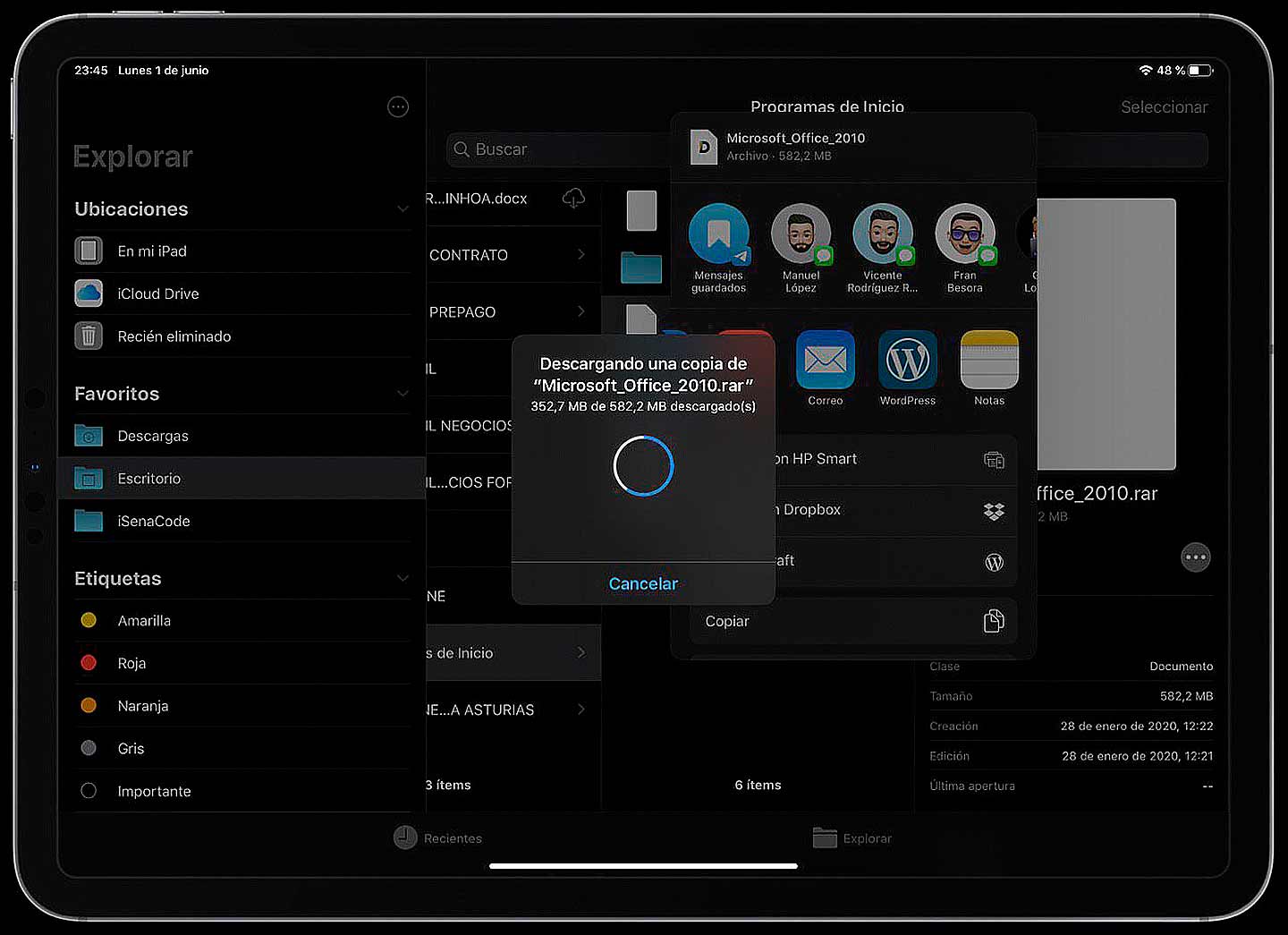
Sin duda es una herramienta muy a tener en cuenta y que lleva con nosotros desde iOS 9.2 y que a veces pasa muy desapercibida. Os la recomiendo usar para no tener que saliros de la rutina de uso habitual de vuestros equipos. Tienen mucha más potencia y versatilidad de la que pensáis, solo hay que saber usarlo bien. Reconozco que solo uso uso la app de Mail nativa para este tipo de archivos, siempre uso Spark como mi aplicación favorita de correo electrónico a nivel personal y para mi entorno profesional.
Esperamos haberos ayudado con este truco tan simple y útil a la vez. Para mí es muy útil para mandar archivos muy pesados desde mi iPad Pro. ¿Conocíais esta opción? ¿sabeís alguna alternativa más que no sea WeTransfer? Os esperamos en comentarios. Salu2!!! ;)